U bent hier:
Foto's en video's sturen via WhatsApp
Artikel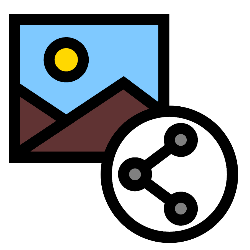
Nieuwe of bestaande foto's vanuit WhatsApp naar iemand versturen is een koud kunstje.
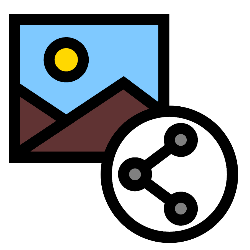

Media delen?
Snel even een foto of video maken terwijl u whatsappt is een fluitje van een cent. U hoeft er de app niet eens voor af te sluiten! Maar het delen van eerder gemaakte plaatjes kan ook.
Bestaande foto of video versturen (iOS)
Deel zo een eerder gemaakte foto of video via WhatsApp:
- Open de app WhatsApp.
- Tik op het tabblad Chats.
- Open het gesprek waarin u een foto of video wilt sturen.
- Tik links van het tekstvak op het plusteken.
- Tik op Foto's.
- Tik op de foto of video die u wilt versturen.
- Zet als u wilt bij de foto of video een beschrijving door te tikken op Voeg onderschrift toe.
- Typ een beschrijving.
- Tik tot slot op het rondje met daarin een papieren vliegtuigje om de foto/video te versturen.
Meer afbeeldingen of filmpjes verzenden?
- Open de app WhatsApp.
- Tik op het tabblad Chats.
- Open het gesprek waarin u de foto's of video's wilt sturen.
- Tik links van het tekstvak op het plusteken.
- Tik op Foto's.
- Tik op de eerste foto of video die u wilt versturen.
- Zet als u wilt bij de foto of video een beschrijving door te tikken op Voeg onderschrift toe.
- Typ een beschrijving.
- Tik links naast de beschrijving (of 'Voeg onderschrift toe') op het pictogram van twee vierkantjes met een plusje. Selecteer foto's/video's door erop te tikken en tik op Volgende.
- Wilt u meer onderschriften toevoegen, veeg dan naar rechts tot u de goede foto's/video's ziet en typ het onderschrift in de balk.
- Tik tot slot op het rondje met daarin een papieren vliegtuigje om de foto's/video's te versturen.
De foto's en/of video's met tekst zijn meteen verzonden.
Bestaande foto of video versturen (Android)
Stuur eerder gemaakte foto's of video's via WhatsApp naar uw contactpersonen:
- Open de app WhatsApp.
- Tik op het tabblad Chats.
- Open het gesprek waarin u een foto of video wilt sturen.
- Tik rechts in het tekstvak op de paperclip.
- Tik op Galerij.
- Tik op Galerij.
- Tik op de map waarin de foto of video staat die u wilt versturen.
- Tik op de foto/video.
- Tik op Onderschrift toevoegen als u een tekstje wilt meesturen.
- Typ een beschrijving.
- Tik tot slot rechtsonder op de groene knop met het papieren vliegtuigje om de foto/video te versturen.
Meerdere foto's en/of video's verzenden?
- Open de app WhatsApp.
- Tik op het tabblad Chats.
- Open het gesprek waarin u een foto of video wilt sturen.
- Tik rechts in het tekstvak op de paperclip.
- Tik op Galerij.
- Tik op Galerij.
- Tik op de map waarin de foto of video staat die u wilt versturen.
- Tik op de eerste foto/video.
- Tik links naast 'Onderschrift toevoegen' op het pictogram van twee bergen met een plusje. Selecteer foto's/video's door erop te tikken en tik rechtsonder op de groene knop met het vinkje.
- Zet als u wilt bij de eerste foto of video een beschrijving door te tikken op Onderschrift toevoegen.
- Veeg tweemaal naar links om naar de volgende foto te gaan.
- Vul eventueel een tekstje in een herhaal dit tot alle foto's geweest zijn.
- Tik tot slot rechtsonder op de groene knop met het papieren vliegtuigje om de foto's/video's te versturen.
De foto's en/of video's met tekst zijn meteen verzonden.
Nieuwe foto of video versturen (iOS)
Maak via WhatsApp een foto of video en deel 'm meteen:
- Open de app WhatsApp.
- Tik op het tabblad Chats.
- Open het gesprek waarin u een foto of video wilt sturen.
- Tik rechts van het tekstvak op het pictogram van een camera.
- Tik op het witte rondje om een foto te maken. Houd de witte knop langer ingedrukt om een video te maken. Video klaar? Laat de knop los.
- De foto of de video komt in beeld. Tik op de afspeelknop om de video af te spelen. Niet tevreden met het resultaat? Tik dan linksboven op het kruisje en herhaal bovenstaande stappen.
- Zet als u wilt bij de foto of video een beschrijving door te tikken op Voeg onderschrift toe.
- Typ een beschrijving.
- Tik op het rondje met daarin een papieren vliegtuigje om de foto te versturen.
De foto of video met tekst is meteen verzonden.
Nieuwe foto of video versturen (Android)
Maak via WhatsApp een foto of video en deel 'm meteen:
- Open de app WhatsApp.
- Tik op het tabblad Chats.
- Open het gesprek waarin u een foto of video wilt sturen.
- Tik rechts in het tekstvak op het pictogram van een camera.
- Tik op de witte cirkel om een foto te maken. Houd de witte knop ingedrukt om een video te maken. Video klaar? Laat de knop los.
- De foto of de video komt in beeld. Tik op de afspeelknop om de video af te spelen. Niet tevreden met het resultaat? Tik dan linksboven op het kruisje en herhaal bovenstaande stap.
- Zet als u wilt bij de foto of video een beschrijving door te tikken op Onderschrift toevoegen.
- Typ een beschrijving.
- Tik rechtsonder op de ronde knop met het papieren vliegtuigje.
De foto of video met tekst is meteen verzonden.
Foto eenmalig zichtbaar
Het is ook mogelijk om foto's en video's te versturen die de ontvanger maar één keer kan zien. Bijvoorbeeld voor extra privacy van de afzender. Daarna kunnen ze niet meer geopend worden.
Wat vind je van dit artikel?
Geef sterren om te laten zien wat je van het artikel vindt. 1 ster is slecht, 5 sterren is heel goed.
Meer over dit onderwerp
Foto van WhatsApp printen
Tussen alle berichten in WhatsApp een mooie foto ontvangen? Druk de foto af met uw smartphone.
WhatsApp-bericht doorsturen
Een WhatsApp-bericht delen met anderen? Stuur het appje door naar een ander chatgesprek.
Bekijk meer artikelen met de categorie:
Meld je aan voor de nieuwsbrief van SeniorWeb
Elke week duidelijke uitleg en leuke tips over de digitale wereld. Gratis en zomaar in de mailbox.